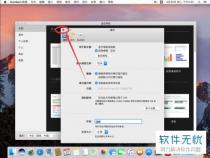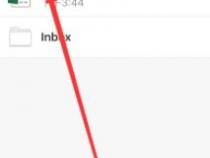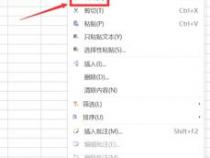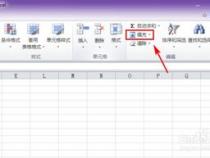excel怎么设置第一行固定置顶
发布时间:2025-06-17 17:58:45 发布人:远客网络
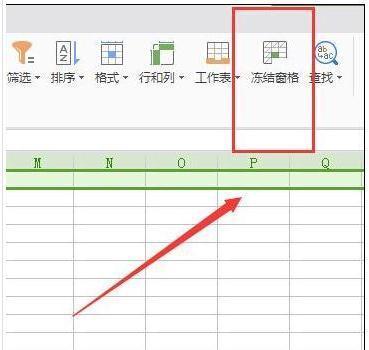
一、excel怎么设置第一行固定置顶
1、从电脑上打开Excel表格,在第一行输入需要固定置顶的内容,如图所示:
2、选中excel表格第一行需要置顶的内容,最好全部选中,后期添加的数据会直接默认全部置顶,不需要在多次设置。如图所示:
3、点击上方Excel表工功能栏中的“开始”,在“开始”的功能界面中靠右边找到“冻结窗口”按钮,如图所示:
4、点中“冻结窗口”下拉按钮。有“冻结窗格”、“冻结首行”和“冻结首列”三个选项,这里点击“冻结首行”。如图所示:
5、点击“冻结首行”后,即可完成第一行固定置顶操作,不管怎么往下滚动,第一行会一直固定显示在最上方,如图所示:
二、如何将excel第一行固定住不变
工具/原料:戴尔Inspiron 5485,系统:win10、任意版本Excel。
1、方法一:先使用冻结首行命令。此方法只适合冻结首行。打开需要设置第一行回一直显示的工作表,将光标移到在工作表内任意一个单元格内。
2、接着选择”视图“选项,单击工具栏中的”冻结窗格“命令。
3、在弹出的下拉菜单中单击”冻结首行“命令即可。
4、方法二:使用冻结拆分窗格命令。此方法不仅可以冻结首行,还可以冻结任意数量的行或列。把光标定位在A2单元格中。如果用户想把第一行一直显示出来,就应该把光标定位在需要显示出来那一行的下一行的第一个单元格上。
5、再选择“视图”菜单,然后单击工具栏中的“冻结窗格“按钮。
6、之后在弹出的下拉菜单中选择”冻结拆分窗格“命令。
7、冻结了窗格后,最后将工作表拉到下面一页时,被冻结的行仍然会显示出来。
三、excel怎样让第一行/第一列固定 怎样置顶行/列
excel表格在办公软件中是应用得相当广泛的一种,它的功能也的确是很强大,比如我们如果想要让表格的第一行、第一列固定住,在移动表格的其他行列时它也一直显示着,通过简单的操作就可以实现,比如图中这第一行、第一列已经是锁定状态了。
1、打开想要固定行或列的表格,然后点击右上方的“视图”选项,从这里进行设置。
2、先选择自己想要冻结的行,比如我这里选择的是表格的第一行,然后在“视图”下面点击“冻结窗口“,然后再继续选择“冻结首行”。同样的方法也适用于列,先选中第一列,然后再选择“视图”中“冻结窗口”下的“冻结首列”选项。
3、现在我们发现,在移动表格其他行的时候,第一行还是固定着的。比如现在学号“20180017”的学生在第一个,但是第一行还是会显示,当然列也是一样,在设置完成后,第一列学号就固定住了,移动表格时它一样会一直显示。
4、不过这样设置只可以一次固定行或列,不能同时固定,如果想要把第一行、第一列同时锁住的话,可以先选中B2单元格,也就是这里的“彭万里”这个单元格,如图所示,然后选择“视图”中“冻结窗口”下的“冻结拆分窗格”。
5、现在我们再滚动表格,就会发现,第一行和第一列已经同时锁定了,它们会一直固定显示。
6、如果要让表格中的几行锁定,也是可以的,比如我们这里要锁定表格的前五个学生,锁定到表格第六行也就是“林莽”学生这一行,那么我们就选中第七行,然后再跟刚才一样操作,选择“冻结拆分窗格”就可以了。